Menu konfiguracji agenta
W celu skonfigurowania agenta kliknij prawym przyciskiem myszy ikonę w pasku zadań, by wywołać poniższe menu:
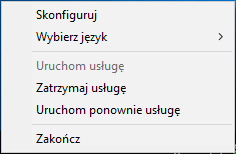
Pojawią się poniższe elementy:
Konfiguruj: otwiera ekran konfiguracji agenta.
Wybierz język: oprócz innych języków do dyspozycji zawsze jest „English” (angielski).
Usługa: Uruchom, Zatrzymaj, Uruchom ponownie
Zakończ: zamknięcie narzędzia nie zatrzymuje usługi programu Remote Manager. Zamyka jedynie Narzędzie do konfiguracji i usuwa jego ikonę z paska zadań. Narzędzie można ponownie uruchomić w dowolnej chwili.
Główne okno dialogowe Narzędzia do konfiguracji
Kliknij prawym przyciskiem myszy ikonę na pasku zadań i kliknij Konfiguruj w menu konfiguracji agenta, aby otworzyć kartę Ogólne narzędzia do konfiguracji agenta.
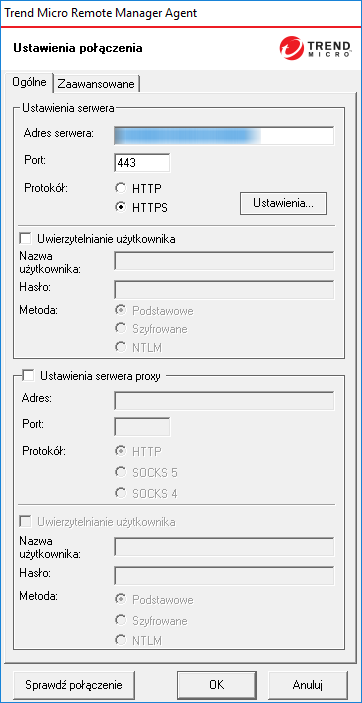
Poniższe sekcje ekranu konfiguracji agenta są w tej chwili jedynymi dostępnymi funkcjami narzędzia.
-
Ustawienia serwera: skonfiguruj komunikację z serwerem, ustawiając następujące parametry:
-
Adres serwera: w pełni kwalifikowana nazwa domeny (FQDN) serwera komunikacji programu Remote Manager. Nazwa FQDN zależy od regionu. Skontaktuj się z przedstawicielem działu wsparcia, jeżeli musisz zmienić informacje o adresie serwera.
-
Port: port używany przez serwer programu Remote Manager do komunikacji z agentem. Powinien mieć wartość 80 w przypadku protokołu HTTP i 443 dla HTTPS.
-
Protokół: protokół używany w komunikacji między serwerem i agentem.
Ważne:Firma Trend Micro nie zaleca zmiany informacji Adresu serwera ani Portu, o ile dział wsparcia nie nakazał dokonania tych modyfikacji.
-
-
Ustawienia serwera proxy: uaktywnij ten obszar, klikając pole wyboru Ustawienia serwera proxy, jeżeli sieć użytkownika wymaga serwera proxy do komunikacji z serwerem programu Remote Manager.
-
Adres: adres IP serwera proxy
-
Port: port serwera proxy
-
Protokół
-
-
Przycisk Sprawdź połączenie: Przycisk Sprawdź połączenie jest używany do sprawdzenia komunikacji między agentem i serwerem programu Remote Manager. Użyj tej funkcji do sprawdzenia, czy podstawowe połączenie z serwerem komunikacji działa poprawnie. Jeżeli nie zostanie nawiązane (pojawi się okno komunikatu o braku połączenia z serwerem), może to wynikać z prozaicznej przyczyny w rodzaju nieprawidłowego adresu serwera komunikacji i jego portu bądź adresu serwera proxy i jego portu.

